现在大部分电脑都是win10系统,有些新用户不知道怎么彻底关闭Windows Defender,接下来小编就给大家介绍一下具体的操作步骤。
具体如下:
-
1. 首先第一步先按下【Win+R】快捷键打开【运行】窗口,接着根据下图所示,在方框中输入【regedit】并点击【确定】选项。
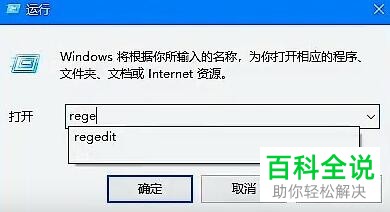
-
2. 第二步打开【注册表编辑器】窗口后,根据下图箭头所指,点击【HKEY_LOCAL_MCAHINE】文件夹。
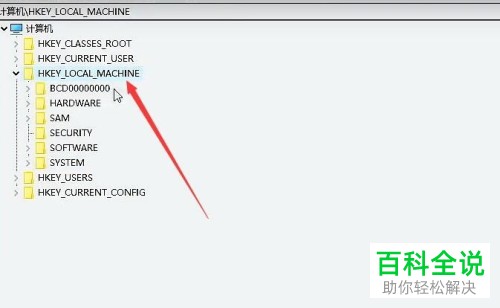
-
3. 第三步在展开的下拉列表中,根据下图箭头所指,点击【System】文件夹。
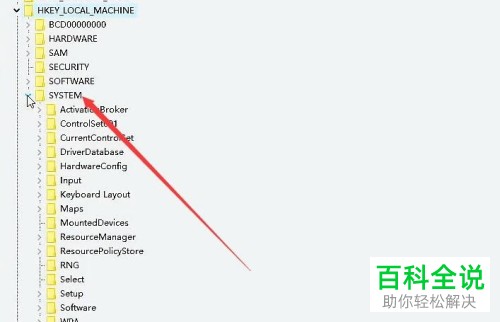
-
4. 第四步在展开的下拉列表中,根据下图箭头所指,依次点击【CurrentControlSet-Services】文件夹。
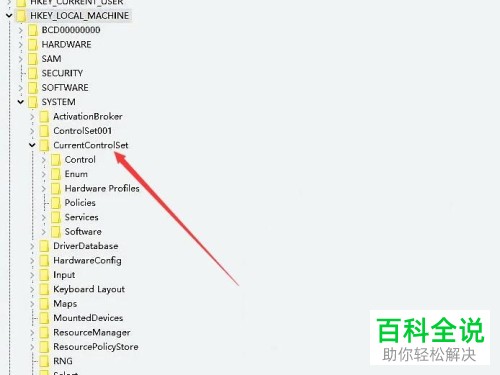
-
5. 第五步根据下图箭头所指,找到并点击【SecurityHealthService】文件夹。
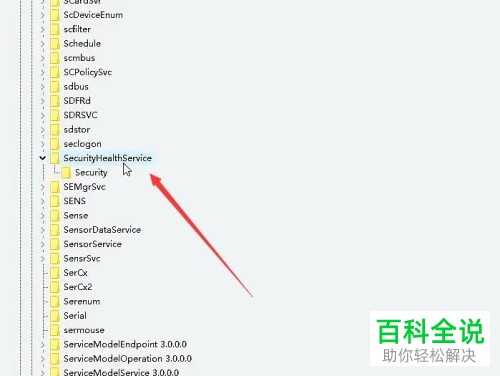
-
6. 最后在右侧列表中,先找到并双击【Start】选项,接着根据下图箭头所指,将【数值数据】改为3,然后点击【确定】即可。

-
以上就是win10系统怎么彻底关闭Windows Defender的方法。
